1、首先要在Mac电脑底部的Dock栏和顶部的菜单栏中看到Finder。

2、如果要让iCloud云盘显示在侧边栏,进入到Mac桌面后点击顶部的Finder。
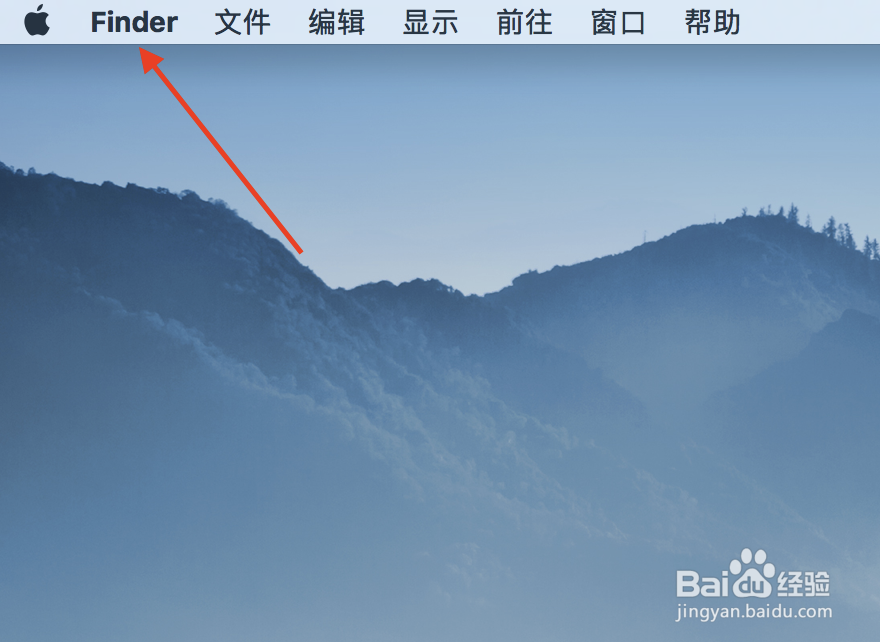
3、然后会向下弹出更多的菜单,在弹出的菜单中点击“偏好设置”。
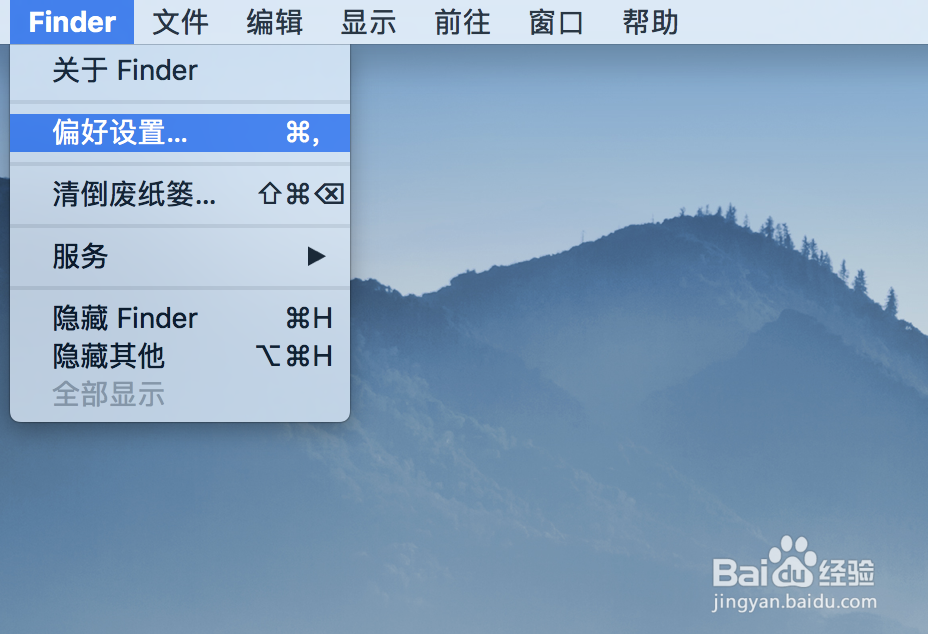
4、点击后就会弹出一个Finder偏好设置的窗口,然后点击选择第三个按钮“边栏”。

5、然后下拉找到iCloud的相关设置,在iCloud云盘(iCloud Drive)前面的框中打上勾。

6、勾选后就可以关闭这个窗口了,然后重新打开Finder,就可以看到iCloud云盘显示在侧边栏上了。

